Kõigepealt peate värskendama kõiki oma opsüsteemi installitud pakette. Selleks käivitage järgmine käsk:
$ sudo pacman -SyuKõik teie Arch Linuxi operatsioonisüsteemi installitud paketid peaksid olema värskendatud.
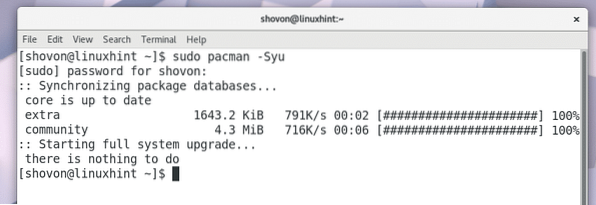
Nüüd peate installima Giti. Kui te ei tea, mis on Git, on see versioonihaldussüsteem. Selle artikli järgimiseks peate kloonima Githubi hoidla. Sellepärast peate Giti installima.
Giti installimiseks käivitage järgmine käsk:
$ sudo pacman -S gitVajutage y ja vajutage
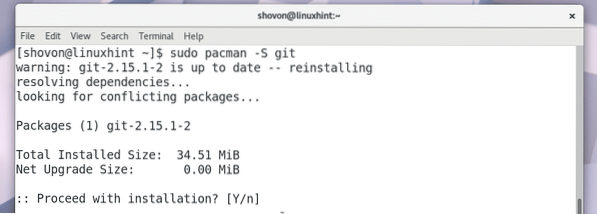
Git peaks olema installitud.
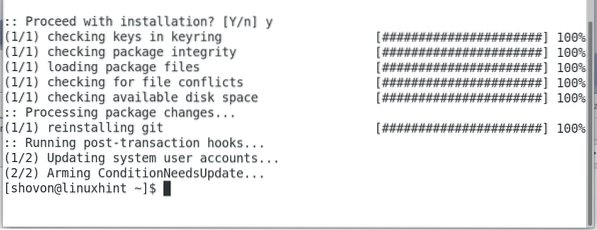
Nüüd minge OpenVPN-installi githubi hoidlasse aadressil https: // github.com / Angristan / OpenVPN-install
Seda lehte peaksite nägema alloleval ekraanipildil näidatud viisil.
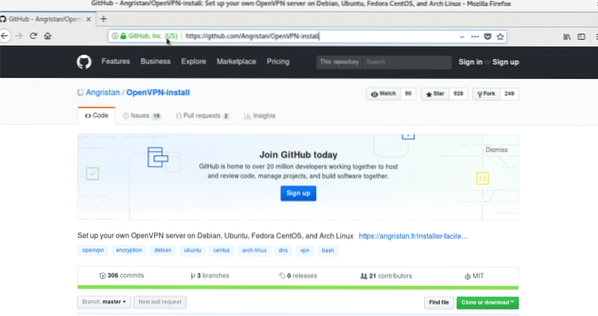
Klõpsake rohelist nuppu "Kloonige või laadige alla".
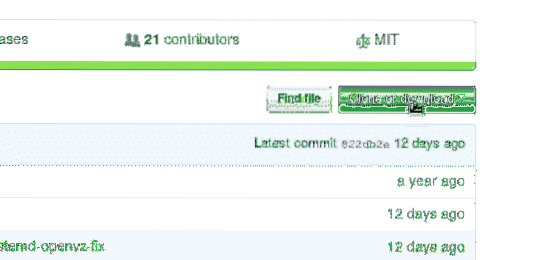
Peaksite nägema hoidla URL-i, nagu on märgitud alloleval ekraanipildil.
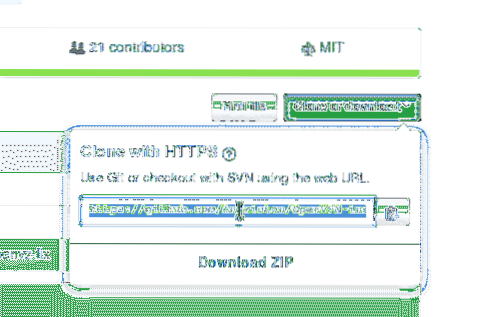
Sel ajal, kui hoidla URL on valitud, paremklõpsake ja valige käsk „Kopeeri”.
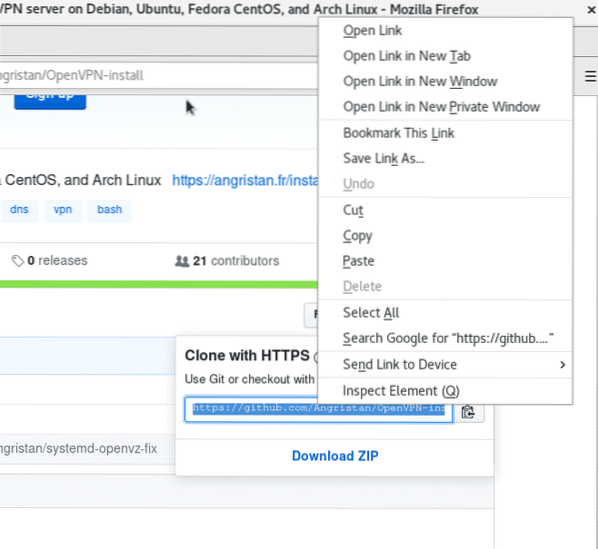
Nüüd avage terminal ja käivitage järgmine käsk, et liikuda kasutaja kataloogi $ HOME kataloogi Downloads / Downloads.
$ cd ~ / Allalaadimised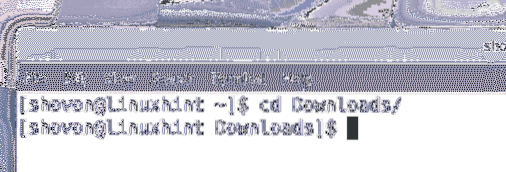
Nüüd peate kloonima Githubi hoidla.
Käivitage järgmine käsk Githubi repo kloonimiseks just kopeeritud URL-i abil.
$ giti kloon https: // github.com / Angristan / OpenVPN-install.gitOpenVPN-installi githubi hoidla tuleks kloonida, nagu näete alloleval ekraanipildil.

Kui lisate kataloogi Allalaadimised / sisu sisu, peaksite nägema kataloogi OpenVPN-install.
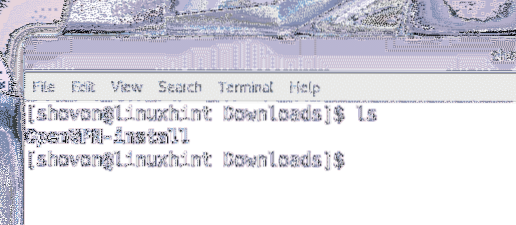
Nüüd käivitage järgmine käsk, et liikuda kataloogi 'OpenVPN-install'.
$ cd OpenVPN-install /Kui lisate kataloogi 'OpenVPN-install' sisu, peaksite nägema 'LICENSE', 'openvpn-install.sh 'ja' LUGEGE.md 'fail, nagu on näidatud alloleval ekraanipildil.

Nüüd peate tegema 'openvpn-install.sh 'skript käivitatav. Selleks käivitage järgmine käsk:
$ chmod + x openvpn-install.shTeie 'openvpn-install.sh 'skript peaks olema käivitatav, nagu on näidatud alloleval ekraanipildil:
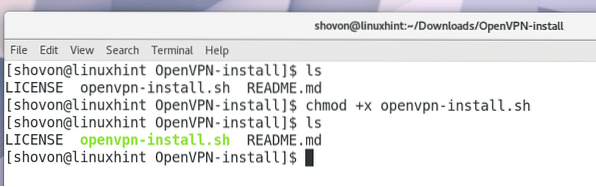
Nüüd juurena käivitage 'openvpn-install.sh 'skript järgmise käsuga:
$ sudo ./ openvpn-install.sh
OpenVPN-i installiprogramm peaks küsima teilt IP-aadressi, mida OpenVPN kuulab. Tavaliselt on see teie arvuti ühe lisatud võrguliidese IP-aadress. Selle teadasaamiseks võite käivitada käsku „ip a” või „ifconfig”. Kui olete IP-aadressi sisestanud, vajutage
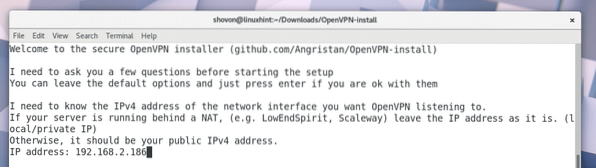
OpenVPN-i installiprogramm peaks küsima porti, mida OpenVPN kasutab. Võite jätta vaikimisi. Kui olete valmis, vajutage
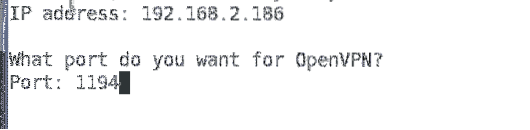
Nüüd peaks OpenVPN küsima teilt protokolli, mida soovite kasutada. UDP on palju kiirem kui TCP. Nii võite jätta vaikimisi. Kui olete valmis, vajutage

Nüüd peaks OpenVPN küsima, millist DNS-teenust soovite kasutada. Valige lihtsalt mõni neist ja vajutage
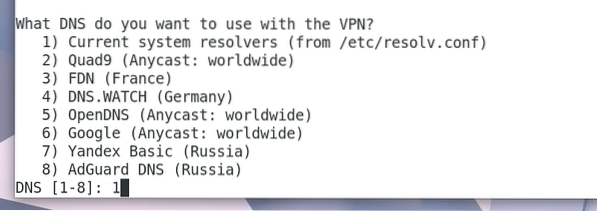
Nüüd peaks OpenVPN küsima teilt krüptimismeetodit, mida ta peaks kasutama. Jätan vaikimisi. Kui teate, mis need on, võite kasutada mõnda muud võimalust. Kui olete valmis, vajutage
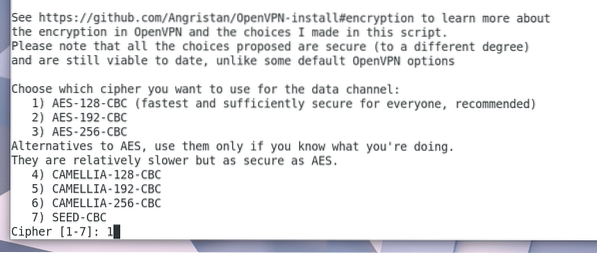
Siis peaks OpenVPN küsima Diffie-Hellmani võtmebitte. Jätan vaikimisi 3072 bitti. Soovi korral võite seda muuta. Kui olete valmis, vajutage
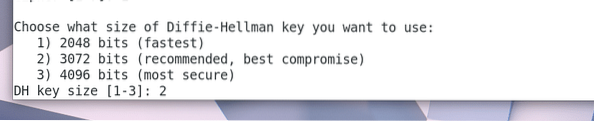
Nüüd peaks OpenVPN küsima, mitu bitti RSA-võtit soovite genereerida. Jätan vaikimisi 3072 bitti. Võite valida muud võimalused vastavalt teie vajadustele. Kui olete valmis, vajutage
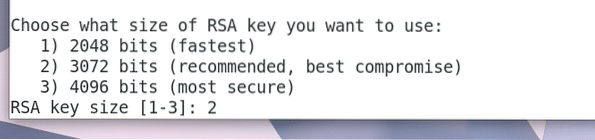
Nüüd peaks OpenVPN küsima teilt nime, mis salvestab selle kliendi konfiguratsioonifaili. Seda faili kasutate OpenVPN-i serveriga ühenduse loomiseks. Vaikimisi failinimi on "klient" ja see loob "kliendi".ovpn 'fail. Võite vaikimisi jätta või soovi korral seda muuta.

Ma muudan selle 'linuxhint'iks. Nii genereerib see 'linuxhint' i.ovpn 'fail.

Nüüd vajutage

Vajutage y ja vajutage

OpenVPN peaks hakkama uusi pakette alla laadima.
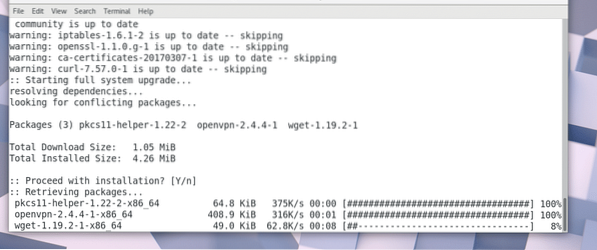
RSA võtit luuakse. See peaks kaua aega võtma.
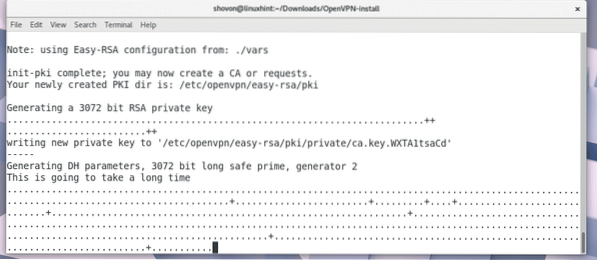
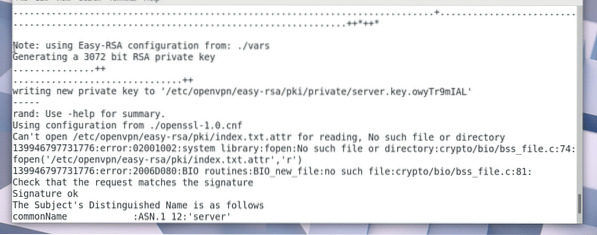
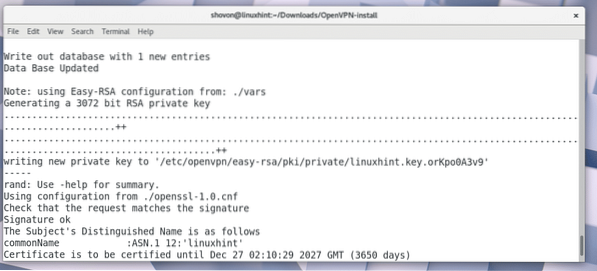
Pärast võtme loomist peaks OpenVPN-i installiprogramm küsima teie avalikku IP-d või domeeninime. Soovi korral võite selle tühjaks jätta. Sel juhul pole teie OpenVPN-i server Internetist juurdepääsetav.
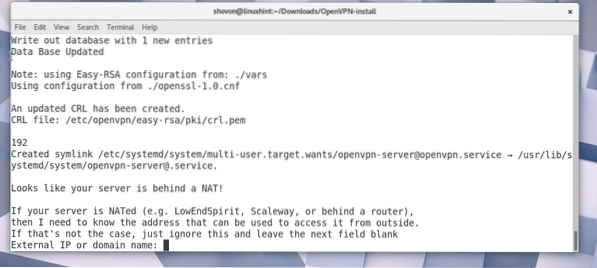
Võite minna aadressile https: // www.whatsmyip.org ja uuri välja oma avalik IP, kui sa seda veel ei tea.
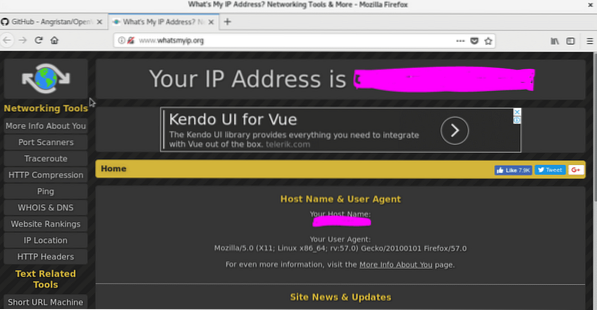
Kopeerige ja kleepige whatsmyipist IP ja vajutage
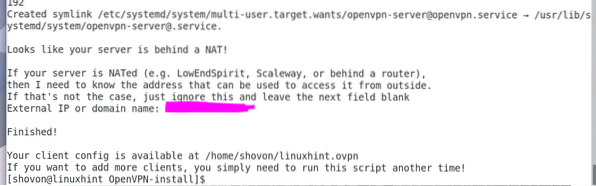
Teie HOME kataloogis uus fail 'linuxhint.ovpn 'või' klient.ovpn 'tuleks luua sõltuvalt teie kasutatud nimest.
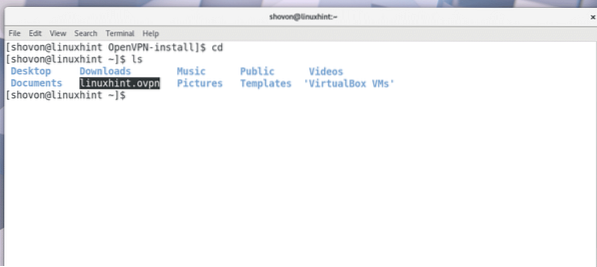
Nüüd saate oma VPN-serveriga ühenduse luua järgmise käsuga:
$ openvpn --config linuxhint.ovpnTeie openvpn-klient peaks olema ühendatud openvpn-serveriga.
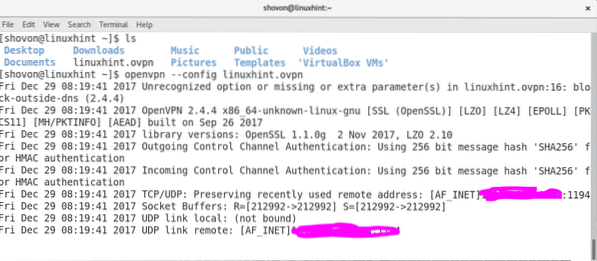
Käivitage järgmine käsk, et teada saada, millised võrguliidesed teie arvutis on.
$ ip aKäsu 'ip a' väljundis peaksite nägema liidest 'tun0', nagu on näidatud alloleval ekraanipildil. Nii et kõik töötas suurepäraselt.
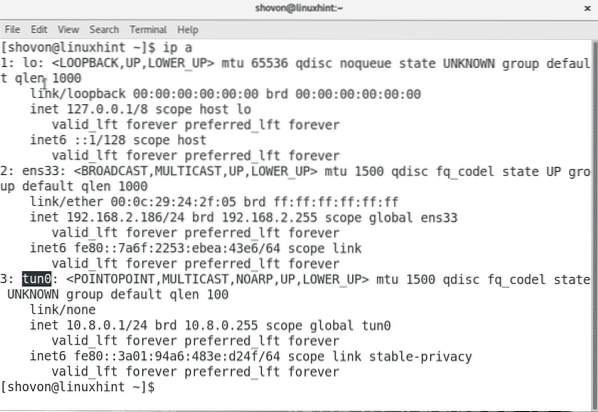
Nii installite ja konfigureerite Arch Linuxis OpenVPN-i serveri. Täname selle artikli lugemise eest.
 Phenquestions
Phenquestions


